«Как зарегистрироваться в инстаграме с телефона андроид?» – Яндекс.Кью
Я обычно добавляю фотографии в свой инстаграм с помощью специального расширения браузера Chrome. Уверена, что в других браузерах существуют аналогичные расширения, ведь инстаграм – весьма популярная социальная сеть. Работает это расширение во всех версиях ОС Windows и даже на Mac.
Кстати, для раскрутки своего инстаграма я использовала сервисы, которые есть, например, по этому адресу https://otzyvmarketing.ru/best/servisy-dlya-raskrutki-instagram/. Расширение, о котором идет речь, можно найти здесь https://chrome.google.com/webstore/category/extensions.
После того как вы установите расширение, нужно будет выбрать операционную систему iOS или Android и зайти в инстаграм. Вы увидите обычную мобильную версию этой соцсети, где есть вожделенная иконка для загрузки фотографии и добавления текста.
В магазине расширений нужно ввести в поиске следующую фразу Desktop for Instagram. Вы найдете соответствующее расширение.
Чтобы использовать расширение, нажимайте на камеру инстаграма, которая появляется в мобильной версии. Автоматически запускается расширение, которое появится в новой вкладке.
Чтобы комфортно работать с социальной сетью Instagram, нужно будет ввести данные своего аккаунта и благополучно в него войти.
Приложение достаточно удобное. В центре можно найти экран, стилизованный под экран мобильника и обычный для смартфонов набор кнопок. Многие параметры можно настраивать прямо на этой странице. Также можно поделиться снимком в других социальных сетях или открыть фото на весь экран.
Для добавления фотографии в Instagram нужно нажать на знак камеры, который находится в верхнем углу слева. Также можно просто нажать на знак «+», который располагается внизу экрана посредине.
После этого быстро появится проводник, с помощью которого можно будет выбрать на компьютере фотографию, предназначенную для выкладки в инстаграм.
Дальше можно поступать как обычно: накладывать на фото фильтры, добавлять описание. В конце нужно будет опубликовать фотку и текст.
У этого метода есть некоторые недостатки. С его помощью невозможно загрузить видео, а фото можно добавить только по одной штуки. Кроме того, нельзя добавить смайлики в текст – они не отображаются.
Еще более простой способ добавить фото в инстаграм – использовать для этого режим отладки хрома. Нажмите на клавиши Ctrl+Shift+i. Появится панель отладки. Зайдите на сайт инстаграма и перейдите в режим смартфона. Перезагрузите страницу. После этого вы увидите вожделенную кнопку для добавления фотографий.
Как зарегистрироваться в Инстаграм: 11 Шагов (2019)
Привет! Сегодня мы зарегистрируемся в Инстаграме с телефона. Воспользуйтесь этой простой пошаговой инструкцией, чтобы сделать все правильно и не допустить ошибок.
Все скриншоты сделаны с моего телефона, а не скачены из интернета.
Инстаграм постоянно меняет дизайн приложения. Я слежу за этим и вся информация в статье актуальна на текущий момент.
Для работы нам понадобится мобильный телефон с рабочей сим-картой и интернет.
Регистрация в инстаграм
Регистрация в Инстаграме одинаковая для всех устройств. Так что эта инструкция универсальна и подойдет для любых телефонов.
Есть три способа регистрации. С помощью номера телефона, эл. почты или через Фейсбук. Самый простой способ – это сделать через телефон.
Шаг №1. Скачать приложение
Скачайте мобильное приложение с официального сайта. Нажмите на ссылку с вашей операционной системой:
Обратите внимание, что все официальные приложения бесплатны и имеют несколько миллионов установок и положительных оценок.
Это простое правило позволит избежать загрузку пиратских приложений.

Шаг №2. Способы регистрации
Откройте приложение и выберите способ регистрации. Если регистрируетесь через почту, то выберите вкладку «Адрес эл. почты». Я регестрируюсь с помощью номера телефона.
Введите свой номер. Будьте внимательны при вводе. Если номер с ошибкой, то смс с подтверждением не придет. Нажмите кнопку «Далее».

Шаг №3. Введите код
Через несколько секунд, на телефон придет смс-ка с 6-и значным кодом подтверждения. Введите его и нажмите «Далее».

Шаг №4. Имя и Фамилия
Укажите свое имя, чтобы другие люди могли найти вас в Инстаграме. Пишите имя на русском языке и не усложняйте друзьям поиск, вводя латинские символы. Нажмите «Далее».

Шаг №5. Пароль
Придумайте надежный пароль и обязательно его запишите во избежание потери.
В пароле используйте буквы и цифры, чтобы его было невозможно подобрать злоумышленникам.
Люди, которые придумывают простые пароли, часто становятся жертвами хакеров.
После того, как пароль надежно сохранен и записан, нажмите кнопку «Далее».

Шаг №6. Логин
На этом шаге придумайте логин. Логин – это уникальное имя аккаунта в инстаграме. Не путайте его с именем и фамилией.
Написать его можно только латинскими буквами. А также можно использовать нижнее подчеркивание и цифры.

Не переживайте, если с первого раза не удастся придумать красивый логин. Его всегда можно будет поменять в настройках профиля.

Шаг №7. Найдите друзей
Инстаграм предложит подключиться к Фейсбуку и найти друзей через него. Не будем терять на этом время и пропустим этот шаг.
Позже вы сами найдете людей, на которых захотите подписаться. Нажмите внизу экрана кнопку «Пропустить».

Шаг №8. Контакты
Приложение просто так вас не отпустит. Оно попытается найти ваших друзей в адресной книге контактов.
Можете разрешить доступ, а можете сделать это позже. Просто нажмите кнопку «Пропустить».

Шаг №9. Фото профиля
Нажмите кнопку «Добавить фото» и выберите красивую и яркую аватарку, чтобы она привлекала внимание. Затем нажмите «Далее».
Шаг №10. Вход
Инстаграм предложит сохранить логин и пароль, чтобы не вводить их постоянно при входе. Это удобно. Нажмите «Сохранить».

Шаг №11. Подписка
На заключительном шаге вам предложат подписаться на популярные аккаунты в Инстаграме.
Не спешите подписываться на всех подряд. Делайте это выборочно, чтобы не устраивать у себя в ленте информационный мусор, который сыпется каждый час.
Пропустите этот шаг, нажав на кнопку «Готово». Подписывайтесь только на те аккаунты, которые Вам действительно будут интересны.

В заключении
Поздравляю! Вы только что зарегистрировали свой аккаунт в Инстаграме!
В нижней части экрана найдите значок «лупа» и нажмите на него.
Теперь в строку «поиск» можете написать имя и фамилию человека, который вам интересен.
А также можно искать аккаунты по логину и другим ключевым словам.
После того, как регистрация прошла успешна, рекомендую сразу же заняться оформлением своего профиля.
Правильно оформленный профиль, позволит привлекать больше подписчиков и фанатов!
Если вы хотите присутствовать в Инстаграме инкогнито, то посмотрите эту инструкцию, как сделать свой аккаунт закрытым от посторонних глаз.
А если вы хотите не только сидеть в социальной сети и листать красивые фотки, но и зарабатывать в Инстаграме, то изучите все способы заработка.
Остались вопросы по инсте? Пишите в комментариях! Буду рад помочь.
Регистрация в Инстаграм без телефона
Instagram является одной из самых популярных социальных сетей в мире и нет никаких сомнений, что многим людям необходимо иметь в инстаграм несколько аккаунтов.
Причины, по которым люди создают дополнительные аккаунты:
- Анонимность — чтобы можно было просматривать инстаграм-аккаунты других людей, не используя свой основной аккаунт
- Для создания дополнительного бизнес-аккаунта
- Для массовой регистрации и продажи аккаунтов
- Для других целей (например, дополнительный аккаунт для своей кошечки)
Так как Instagram в обязательно порядке запрашивает номер телефона при регистрации, то этот номер надо где-то взять — мы можем предложить использовать виртуальный номер, который легко получить на нашем сайте. Как быстро это сделать можно посмотреть в нашем видео или прочитать ниже.
Как создать Инстаграм без номера телефона?
1. Регистрация на нашем сервисе и пополнение баланса
2. Выбор страны и заказ нужного сервиса — Instagram
3. Копирование и вставка выданного номера на сайте Instagram
4. Приём кода и завершение создания аккаунта
А теперь немного подробнее:
1 шаг
Регистрация в нашем сервисе — https://onlinesim.ru/auth/register. На данной странице Вам необходимо заполнить несколько полей, указать почту и пароль, и перейти к следующему шагу. Подтверждение почты не требуется.
2 шаг
После регистрации необходимо перейти в личный кабинет и посмотреть, сколько стоит виртуальный номер для сервиса Инстаграм по выбранной вами стране (у нас имеется больше 25 стран).
Пополняем на необходимую сумму баланс через раздел https://onlinesim.ru/v2/pages/pay.
3 шаг
Заказываем виртуальный номер выбранной стран и необходимого сервиса.

Теперь нужно скопировать номер кликом по нему, вставить в форму Инстаграм и отправить код подтверждения регистрации.
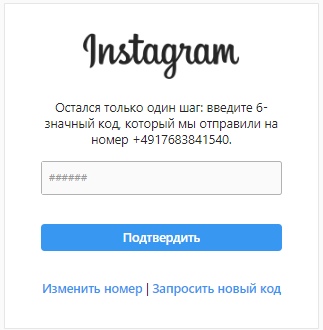
В редких случаях Instagram может выдавать ошибку, например, что номер использовался ранее или заблокирован, или что его нельзя использовать без объяснения причины. В таком случае необходимо заказать новый номер, а предыдущий можно будет закрыть через две минуты после заказа — при это
4 шаг
Используем полученный код для завершения регистрации.
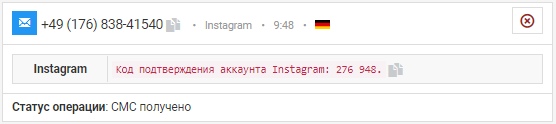
Подводя итог отметим, что подобным образом приём сообщений осуществляется на номера всех стран на нашем сервисе и со всех сайтов и социальных сетей, то есть эта инструкция является универсальной для наших пользователей независимо от того, с какого сервиса Вы хотите получить сообщений.
Как зарегистрироваться в Инстаграме с телефона Самсунг

 Если вы еще не примкнули к многомиллионному сообществу пользователей Instagram, то самое время сделать это с помощью нашего руководства. Процедура регистрации аккаунта специально сделана довольно простой, чтобы человек начал пользоваться сервисом уже спустя 1-2 минут после скачивания приложения. Сегодня мы разберемся, как зарегистрироваться в Инстаграме с телефона Самсунг.
Если вы еще не примкнули к многомиллионному сообществу пользователей Instagram, то самое время сделать это с помощью нашего руководства. Процедура регистрации аккаунта специально сделана довольно простой, чтобы человек начал пользоваться сервисом уже спустя 1-2 минут после скачивания приложения. Сегодня мы разберемся, как зарегистрироваться в Инстаграме с телефона Самсунг.
Также предлагаем вам ознакомиться с подробной видеоинструкцией. В ней показываются и поясняются все действия, о которых написано в текстовом материале.
Регистрация через приложение
Самым распространенным вариантом использования социальной сети является официальное приложение. Поскольку все устройства Самсунг управляются операционной системой Android, все утилиты скачиваются через магазин Play Market. Там же можно найти и мобильное приложение Instagram, которое необходимо скачать для регистрации аккаунта. После того, как вы загрузили приложение, запустите его и выполните следующие действия:
- На главной странице появится выбор между авторизацией и регистрацией новой страницы. Нажмите на кнопку «Создать аккаунт».
- Теперь выберите тип контактных данных, которые будут использоваться для регистрации и восстановления пароля в дальнейшем. Впишите мобильный номер или электронный адрес.
- Теперь дождитесь сообщения на телефон или письма на почту, в котором Facebook пришлет специальную ссылку для продолжения регистрации. Откройте ее.
- Поскольку вы регистрируетесь с телефона, ссылка сразу откроется в приложении. На странице необходимо ввести пароль дважды и подтвердить создание страницы.
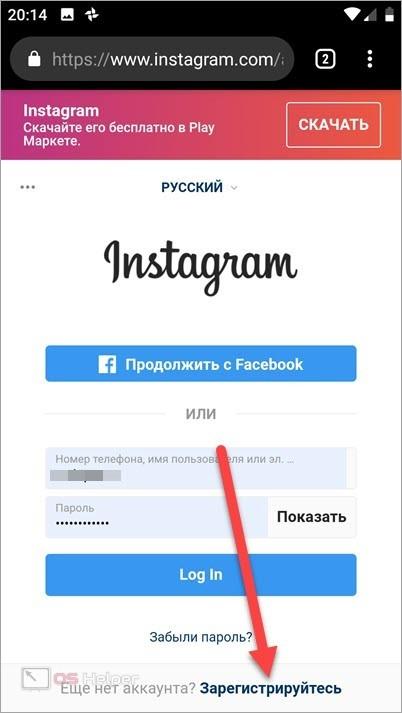
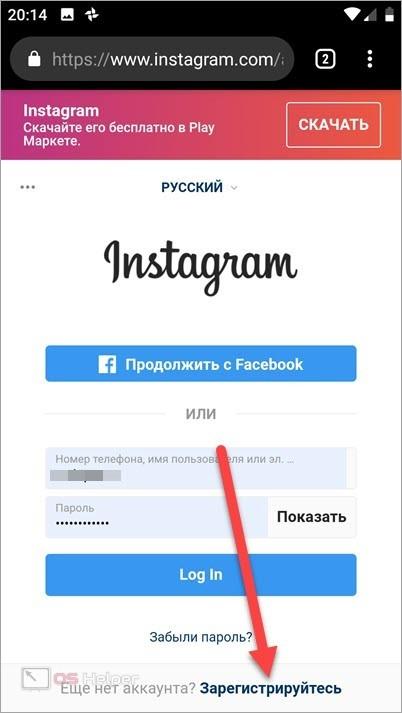
Готово! Теперь вы можете пользоваться данной социальной сетью без ограничений.
Мнение эксперта
Дарья Ступникова
Специалист по WEB-программированию и компьютерным системам. Редактор PHP/HTML/CSS сайта os-helper.ru. Спросить у ДарьиДля повышения безопасности советуем вам также привязать к аккаунту страницу Facebook, чтобы появилась возможность восстановления пароля с помощью нее.
Регистрация через браузер
Если у вас возникают какие-либо проблемы с созданием профиля через официальное приложение, то вы всегда можете выполнить эту процедуру через официальный сайт в мобильном браузере. Чтобы воспользоваться этим методом, внимательно ознакомьтесь с представленным руководством:
- Откройте мобильный браузер и перейдите по ссылке на сайт.
- На главной странице вам будет предложена авторизация с помощью логина и пароля, а также через Фейсбук. Поскольку у вас нет профиля, нажмите на кнопку «Зарегистрируйтесь» в нижней части экрана.
- Здесь будет поле для ввода мобильного номера. Если вы хотите зарегистрироваться с помощью электронного ящика, нажмите на соответствующую кнопку.
- После ввода контактных данных необходимо дождаться СМС или письма, в котором будет ссылка на страницу для продолжения регистрации.
- Перейдите по ссылке и впишите ваш никнейм и пароль. После этого подтвердите сохранение аккаунта.


Распространенные проблемы
Чтобы вы легко справились с созданием учетной записи, мы предлагаем ознакомиться с популярными проблемами и нюансами. С ними сталкивается каждый новый пользователь Instagram:
- Невозможно зарегистрироваться с выбранным ником. Если сервис не принимает ваше имя для нового аккаунта, значит, такой профиль уже создан другим человеком или он не соответствует правилам площадки.
- Система не принимает пароль. Если вы ввели дважды защитную комбинацию, но она не утвердилась службой регистрации, то проблема может заключаться в несовпадении двух паролей. Проверьте правильность ввода. Также комбинация должна обязательно содержать цифры, буквы верхнего и нижнего регистров.
- При регистрации аккаунта не происходит ничего. Также не приходит письмо со ссылкой. Во-первых, проверьте правильность введенных контактных данных. Во-вторых, подождите некоторое время. Возможно, в работе серверов Instagram произошли какие-то сбои.
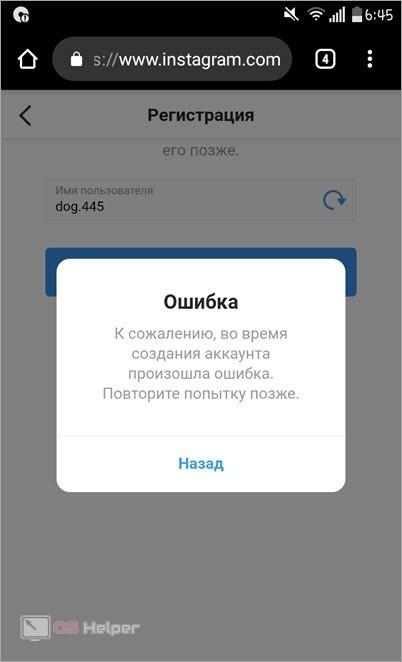
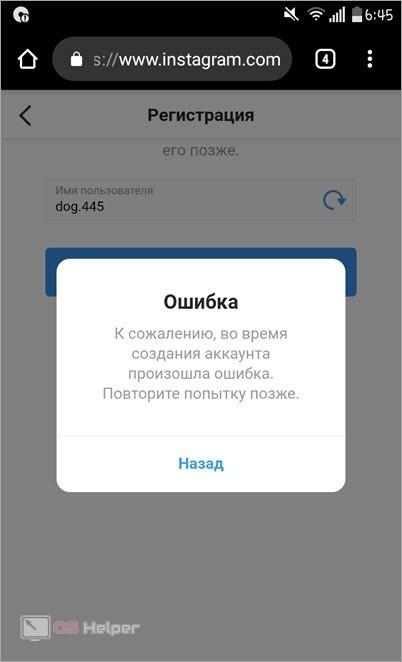
Заключение
Как видите, процедура регистрации аккаунта в Instagram на смартфонах Samsung ничем не отличается от создания учетной записи на любом другом телефоне. Если у вас возникают проблемы с официальным приложением (например, из-за несовместимости с устаревшей версии ОС), то вы всегда можете воспользоваться сайтом Инстаграма. Пользоваться им практически так же удобно, поскольку ресурс автоматически адаптирует интерфейс по мобильный экран.

